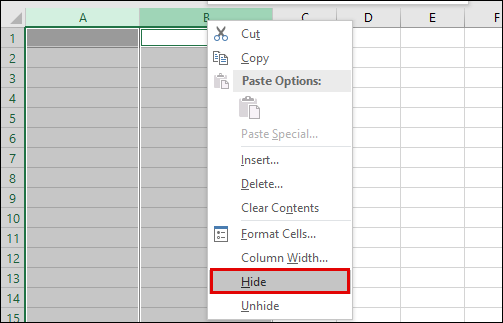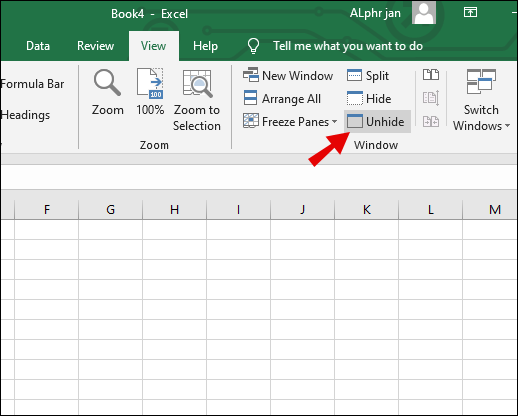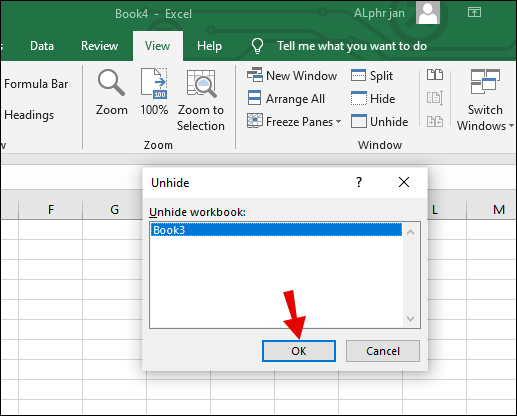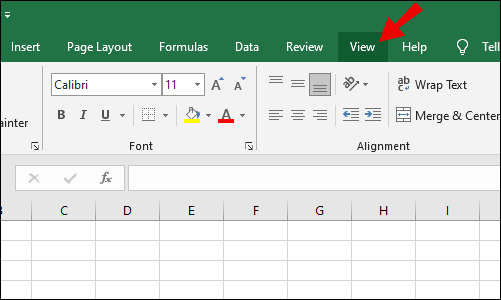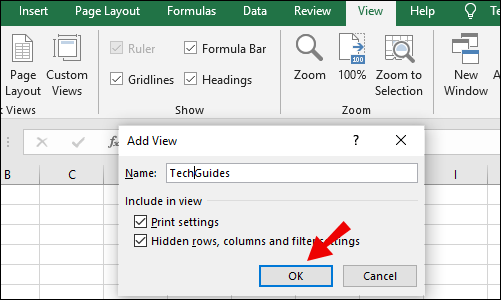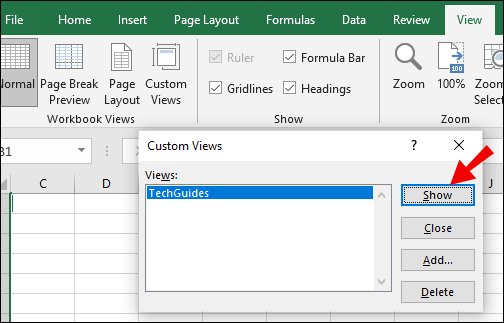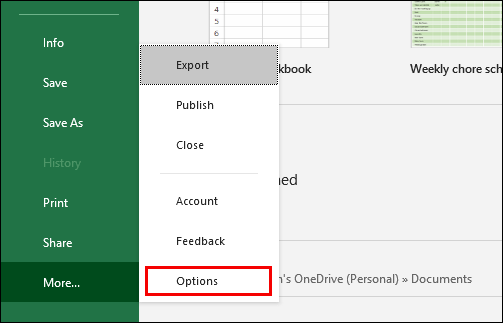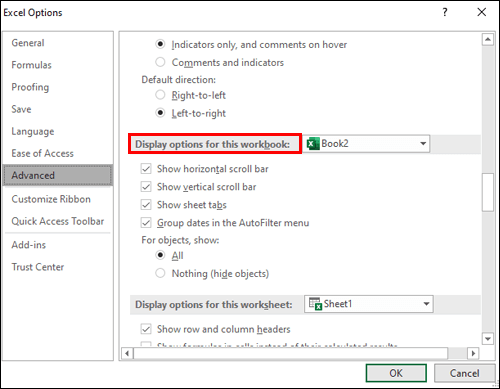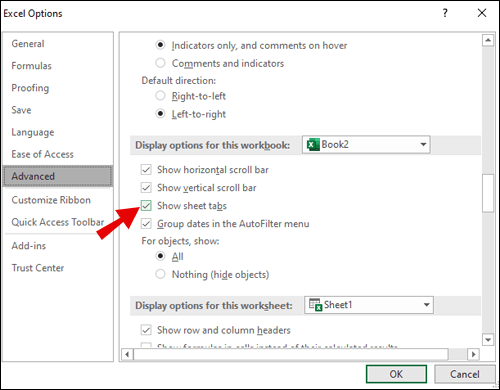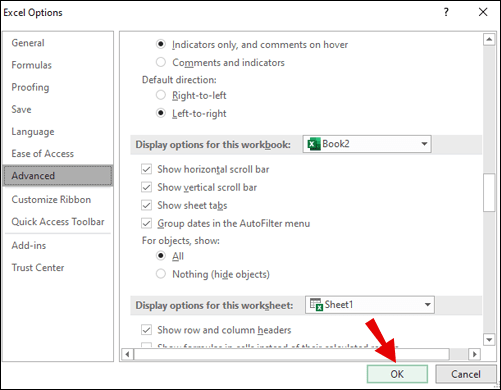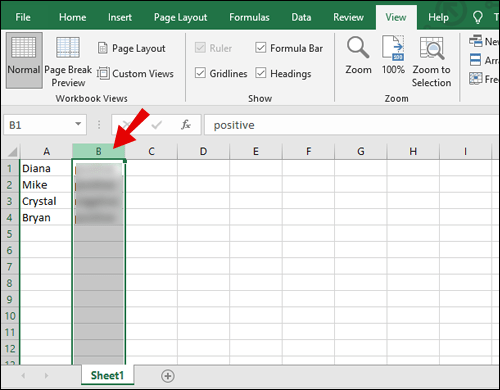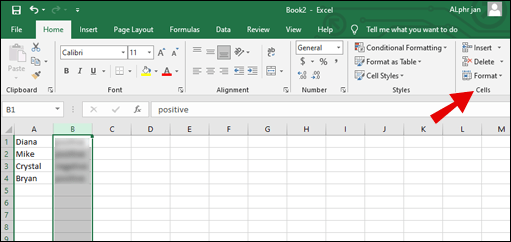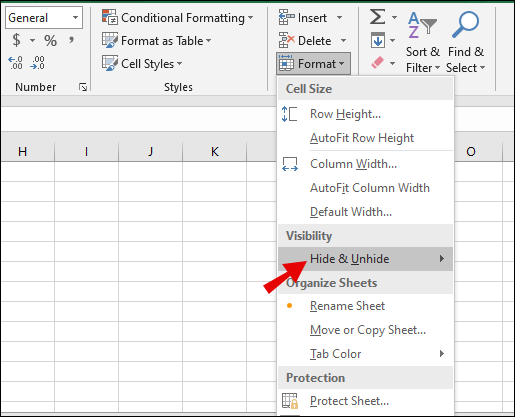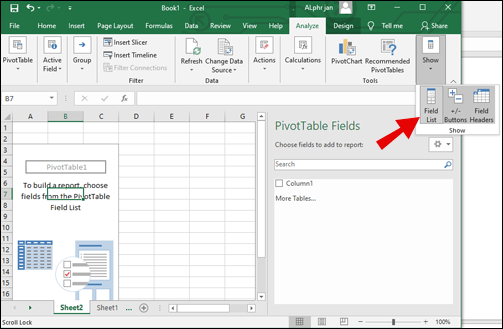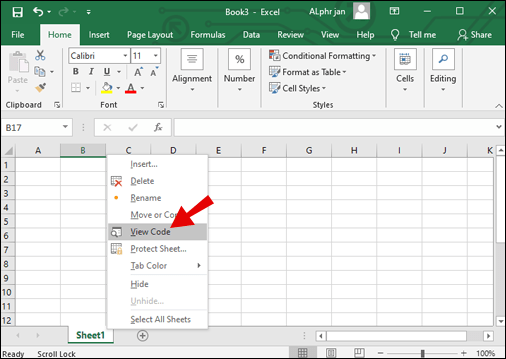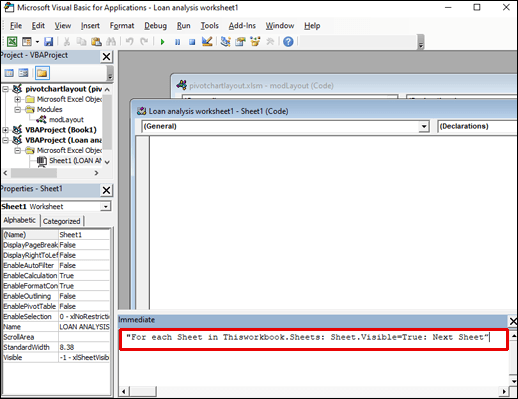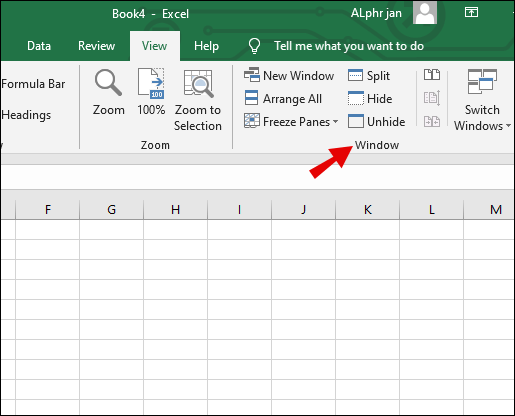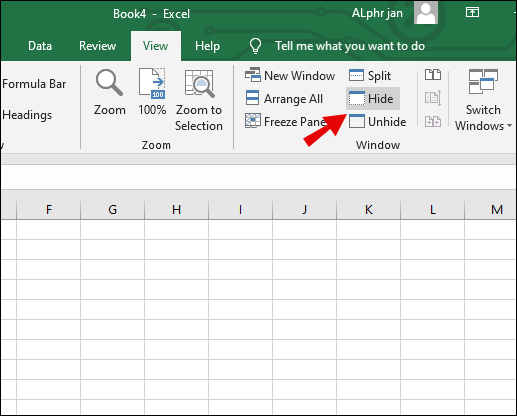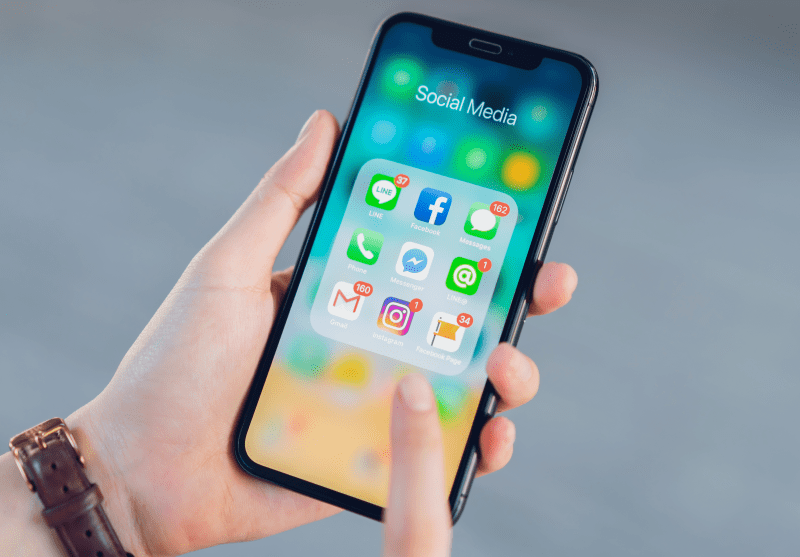În Microsoft Excel, termenii „filă”, „foaie”, „filă foaie” și „filă foaie de lucru” sunt folosiți în mod interschimbabil. Toate se referă la foaia de lucru la care lucrați în prezent. Dar indiferent cum le numiți, în funcție de proiectul pe care îl editați, este posibil să aveți prea multe file deschise și va trebui să ascundeți câteva pentru a vă concentra asupra muncii dvs.

Cu toate acestea, la un moment dat, probabil că va trebui să vedeți din nou acele file ascunse. Excel permite utilizatorilor să ascundă filele și să le dezvăluie printr-un proces similar.
În acest articol, vom explica cum să afișați filele din foile de lucru, individual sau toate simultan. Vom acoperi, de asemenea, câteva întrebări frecvente referitoare la procesul de afișare a filei în Excel.
Cum să afișați o filă în Excel
Înainte de a intra în detalii despre cum să afișați o filă de foaie de lucru, să vedem ce trebuie să faceți pentru a o ascunde în primul rând. Pentru a face acest lucru, trebuie să aveți cel puțin două file deschise. Rețineți că nu puteți ascunde toate filele în același timp; trebuie să fie neascuns în orice moment. Iată ce faci:
- Apăsați „Ctrl” (sau „Command” pe Mac) și cu cursorul, selectați filele pe care doriți să le ascundeți.
- Faceți clic dreapta pe filele selectate și faceți clic pe „Ascunde” din meniu.
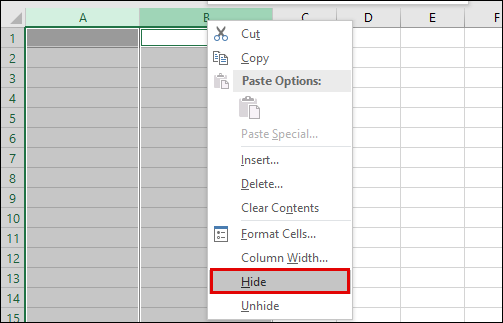
Acest lucru va ascunde automat filele pe care nu mai doriți să le vedeți. Când doriți să afișați o singură filă, faceți clic dreapta pe orice filă și alegeți și urmați acești pași:
- Selectați „Afișați” din meniu.
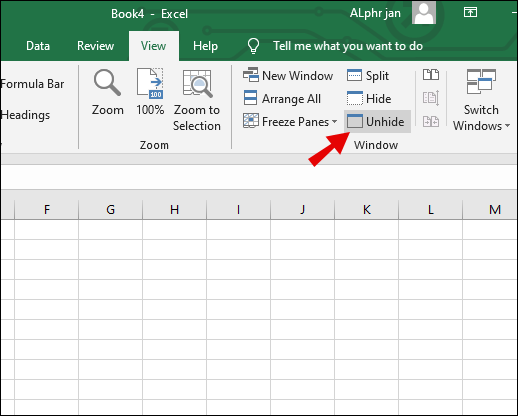
- Dintr-o fereastră pop-up, alegeți fila pe care doriți să o afișați.
- Selectați „OK”.
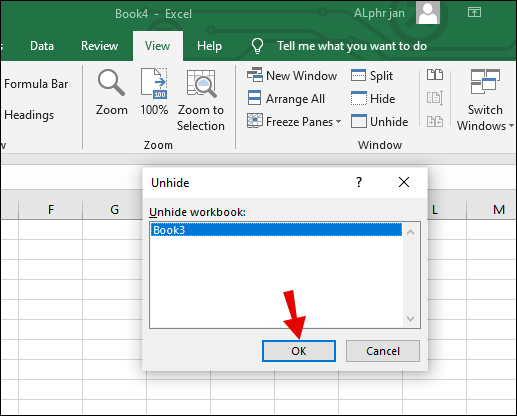
Fila va apărea imediat printre alte file vizibile.

Cum să afișați toate filele în Excel
Ascunderea și afișarea individuală a filelor în Excel este un proces simplu. Dar dacă ați ascuns o mulțime de file simultan, ascunderea fiecăreia separat poate fi un proces care consumă mult timp.
Din păcate, Excel nu vă oferă opțiunea de a apăsa un buton și de a afișa toate filele. Trebuie să implementați o soluție de soluție pentru asta. Tot ce aveți nevoie este să creați o vizualizare personalizată a registrului de lucru în Excel. Iată cum funcționează:
- Înainte de a ascunde orice filă în Excel, accesați bara de instrumente principală și selectați „Vizualizare”.
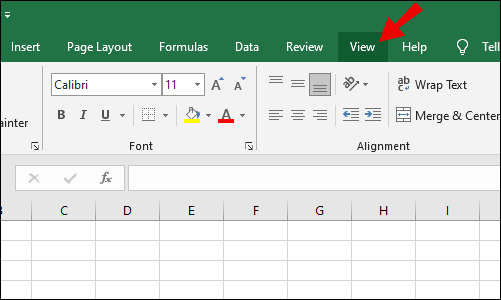
- Apoi, selectați „Vizualizări personalizate”, faceți clic pe „Adăugați”, denumiți vizualizarea și faceți clic pe „OK”.
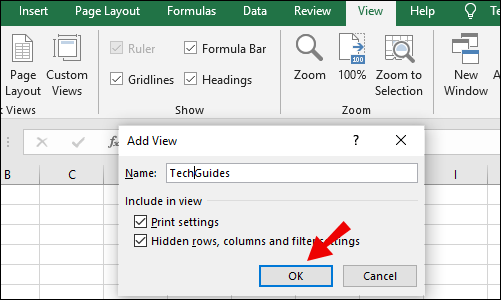
- Continuați să ascundeți filele.
- Pentru a le ascunde, accesați „Vizualizări personalizate” din bara de instrumente, selectați vizualizarea pe care ați salvat-o și faceți clic pe „Afișați”.
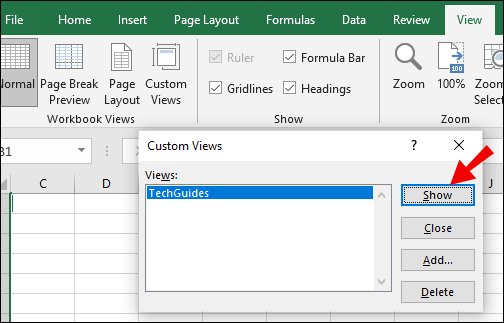
Imediat, veți putea vedea din nou toate filele ascunse.
Cum să afișați bara de file în Excel
Dacă ați deschis un registru de lucru Excel și nu puteți vedea filele de foi, asta înseamnă că bara de file este ascunsă. Nu vă faceți griji, ascunderea acestuia durează doar câteva clicuri. Urmați acești pași pentru a afișa bara de file din registrul de lucru:
- Accesați „Fișier” în bara de instrumente principală și selectați „Opțiuni” în colțul din stânga jos.
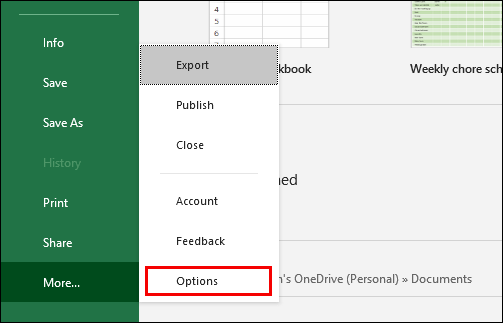
- Din fereastra pop-up, selectați opțiunea „Avansat” și derulați la secțiunea „Opțiuni de afișare pentru acest registru de lucru”.
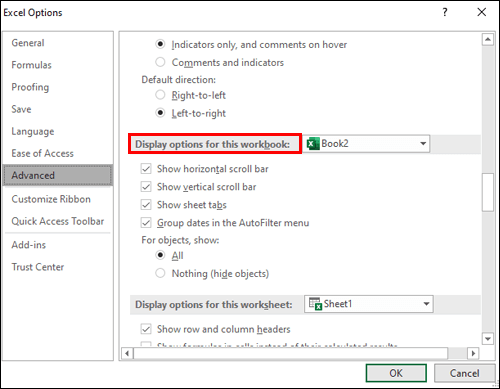
- Asigurați-vă că este bifată caseta „Afișați filele foii”.
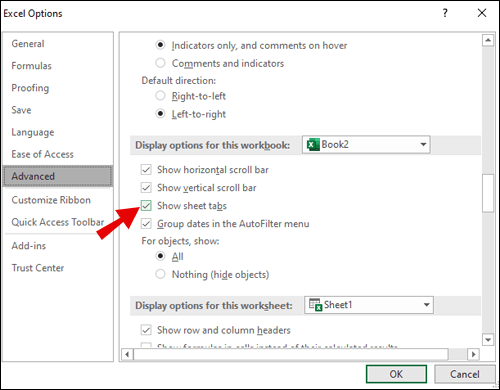
- Selectați „OK”.
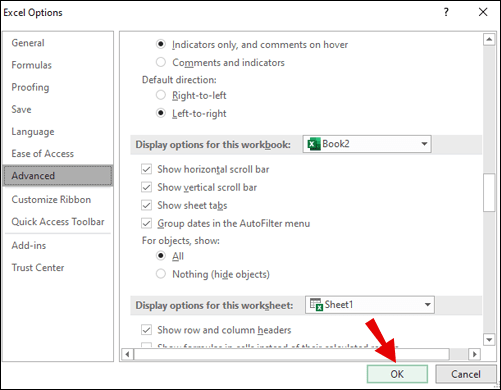
Veți putea vedea din nou bara de file în Registrul de lucru.

Cum să afișați un tabel în Excel
Cel mai simplu mod de a afișa un tabel în Excel este să vă asigurați că mai întâi îl salvați într-o foaie separată și îl ascundeți ca atare. Dintr-o foaie de lucru, copiați tabelul pe care doriți să-l ascundeți și urmați instrucțiunile de mai sus pentru a face acest lucru. Apoi, afișează-l ca în orice altă filă.
Alternativ, puteți ascunde și ascunde mai multe rânduri și coloane în Excel în același timp. Iată cum:
- Selectați rândurile și coloanele pe care doriți să le ascundeți/dezvăluiți.
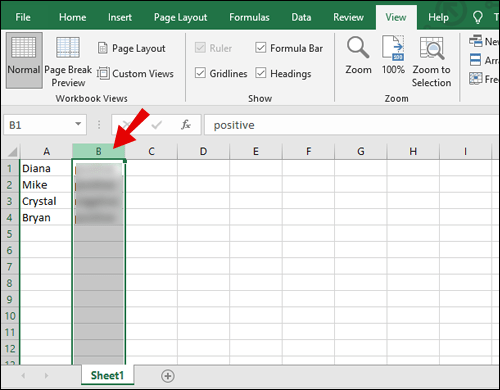
- Accesați fila „Acasă” și apoi la secțiunea „Celule”.
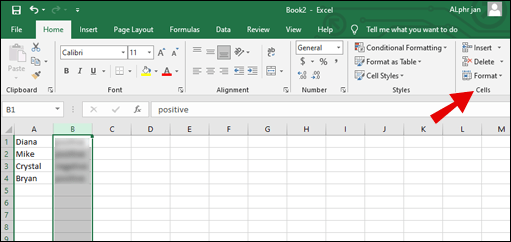
- Selectați „Format” și, din meniul derulant, utilizați opțiunea „Ascunde și Afișează” din secțiunea „Vizibilitate”.
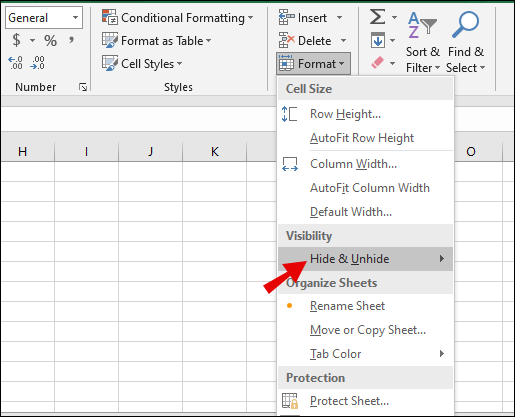
Cum să afișați tabelele pivot în Excel
Un tabel Pivot este o caracteristică utilă în Excel care îi ajută pe utilizatori să sorteze cantități masive de date. Dacă lucrați la un tabel Pivot și Lista de câmpuri dispare, o puteți recupera urmând acești pași rapidi.
- Faceți clic dreapta oriunde în tabelul pivot.
- Selectați „Afișați lista câmpurilor” din meniu.
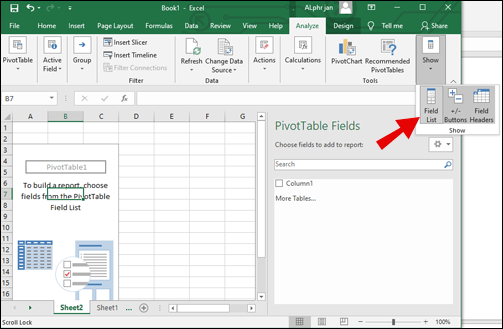
Dacă trebuie să ascundeți din nou lista de câmpuri, urmați aceiași pași, dar alegeți „Ascundeți lista câmpurilor” de data aceasta.
Cum să afișați o filă în Excel VBA
Dacă doriți ca o altă opțiune să afișeze mai multe file ascunse simultan, puteți utiliza editorul Visual Basic pentru aplicații sau VBA în Excel. Iată cum arată acest proces:
- Faceți clic pe fila foii de lucru și, în loc de „Afișați”, selectați „Vizualizare cod”.
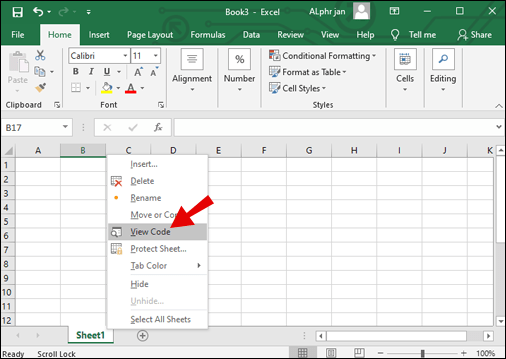
- Se va lansa fereastra editorului VBA. În editor, veți vedea fereastra „Imediat”. Dacă nu îl vedeți, accesați „Vizualizare> Fereastră imediată”.

- În Fereastra Imediată, introduceți următorul cod: „Pentru fiecare foaie din acest registru de lucru. Foi: Foaie.Vizibil=Adevărat: Foaie următoare”
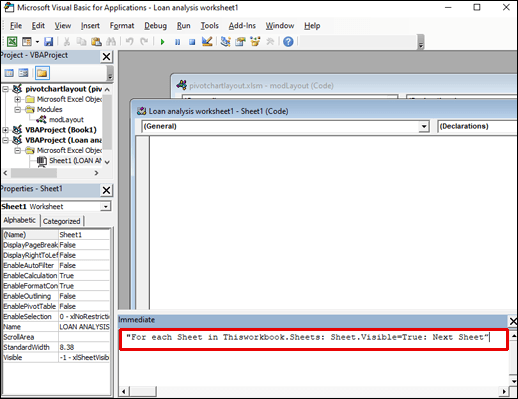
Codul va fi executat imediat și veți vedea din nou filele ascunse.
Cum să afișați un registru de lucru în Excel
Puteți să ascundeți sau să afișați fereastra Registrul de lucru în Excel și, prin aceasta, să vă gestionați spațiul de lucru în avantajul dvs. Caietele de lucru sunt afișate implicit în bara de activități, dar iată cum le puteți ascunde sau ascunde:
- Accesați fila „Vizualizare” din bara de instrumente principală și apoi la grupul „Fereastră”.
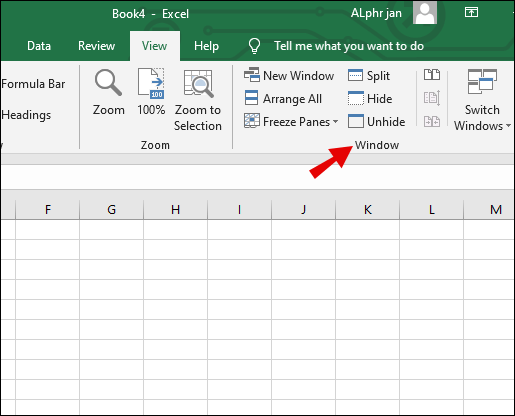
- Selectați „Ascunde” sau „Afișează”.
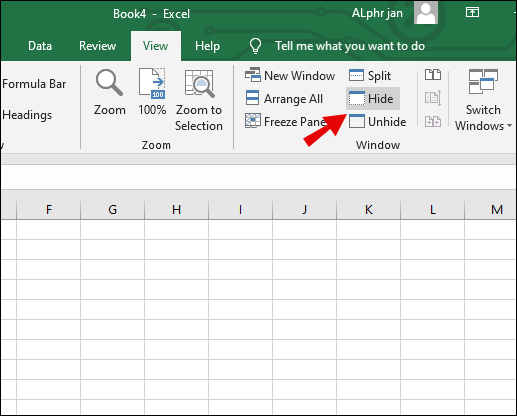
- Când trebuie să afișați, selectați numele registrului de lucru și apoi „OK”.
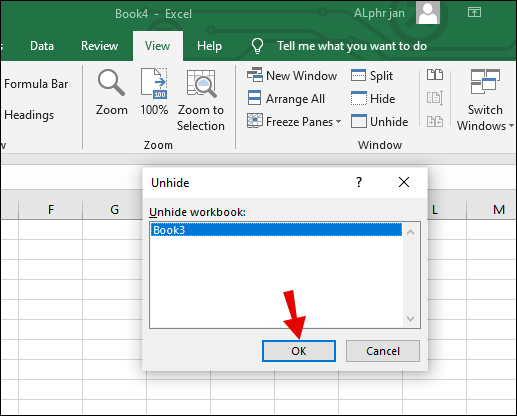
Veți putea vedea din nou registrul de lucru ascuns.
Întrebări frecvente suplimentare
1. Cum faceți o afișare globală în Excel?
De asemenea, puteți ascunde sau ascunde toate rândurile și coloanele din Excel pentru a face clic pe spațiul unde se întâlnesc primul rând și prima coloană. Este în colțul din stânga sus.u003cbru003eu003cbru003eAcest lucru va selecta toate rândurile și coloanele, apoi tot ce trebuie să faceți este să faceți clic pe opțiunea „Ascunde” sau „Afișează” din grupul „Fereastră” din fila „Vizualizare”.
2. Cum afișați filele ascunse în Excel?
Dacă doriți să afișați file ascunse în Excel, urmați instrucțiunile furnizate mai sus cu privire la modul de a face acest lucru pentru file separate și mai multe file în același timp.
3. Cum afișez filele în Excel 2016?
Dacă sunteți utilizator Excel 2016, pașii pentru a ascunde și afișa filele sunt identici cu Excel 2019. Deci, tot ce trebuie să faceți este să aplicați aceiași pași pe care i-am furnizat mai sus.
Vedeți numai filele de care aveți nevoie
Când navigați prin zeci, uneori sute de file din registrul de lucru Excel, puteți pierde mult timp deschizând filele de care nu aveți nevoie. Nu le puteți șterge, deoarece probabil veți avea nevoie de ele mai târziu. Cea mai bună soluție este să le ascunzi.
Dar dacă nu ești sigur cum să le ascunzi mai târziu, probabil că vei fi reticent să faci acel pas în primul rând. Sperăm că acest tutorial vă va ajuta să navigați în ascunderea și afișarea filelor în Excel și să deveniți mai eficient în utilizarea acestei funcții.
Câte file aveți de obicei deschise când lucrați în Excel? Anunțați-ne în secțiunea de comentarii de mai jos.